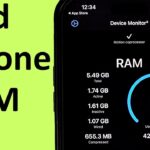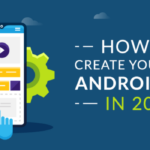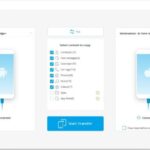Cara membuat simbol di keyboard android – Bosan dengan teks yang monoton? Ingin menambahkan sentuhan unik dan menarik pada pesan atau postingan Anda di Android? Tak perlu khawatir, membuat simbol di keyboard Android ternyata mudah! Dengan beberapa trik sederhana, Anda bisa menambahkan berbagai macam simbol, mulai dari tanda baca unik hingga karakter khusus yang menarik perhatian.
Artikel ini akan membahas langkah-langkah mudah untuk menampilkan simbol di keyboard Android, baik melalui keyboard bawaan maupun aplikasi pihak ketiga. Anda juga akan menemukan tips dan trik untuk menggunakan simbol dengan efektif, menjadikan teks Anda lebih hidup dan informatif.
Cara Menampilkan Simbol di Keyboard Android
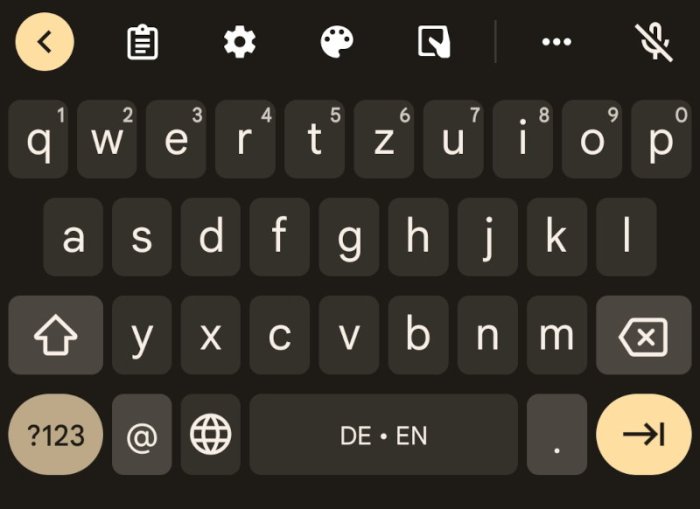
Pernahkah Anda kesulitan menampilkan simbol-simbol unik seperti tanda mata uang, derajat, atau simbol matematika di keyboard Android? Tidak perlu khawatir, karena keyboard Android memiliki fitur yang memungkinkan Anda untuk menampilkan berbagai simbol dengan mudah. Artikel ini akan membahas cara menampilkan simbol di keyboard Android dan beberapa metode untuk melakukannya.
Cara Mengaktifkan Keyboard Virtual Android
Langkah pertama yang harus Anda lakukan adalah mengaktifkan keyboard virtual Android. Biasanya, keyboard virtual sudah aktif secara default saat Anda pertama kali menggunakan perangkat Android. Namun, jika Anda mengalami masalah, Anda dapat mengaktifkan keyboard virtual melalui pengaturan perangkat Anda.
- Buka menu “Pengaturan” di perangkat Android Anda.
- Cari dan pilih “Sistem & bahasa” atau “Bahasa & masukan”.
- Pilih “Keyboard virtual” atau “Keyboard & metode masukan”.
- Pilih keyboard yang ingin Anda gunakan. Biasanya, keyboard Google atau keyboard bawaan perangkat Anda sudah terinstal.
Cara Mengakses Menu Pengaturan Keyboard
Setelah keyboard virtual diaktifkan, Anda dapat mengakses menu pengaturan keyboard untuk menyesuaikan pengaturan dan mengaktifkan fitur tambahan. Cara mengakses menu pengaturan keyboard berbeda-beda tergantung pada keyboard yang Anda gunakan.
- Untuk keyboard Google, tekan lama tombol koma (,) atau titik (.) untuk membuka menu pengaturan keyboard.
- Untuk keyboard bawaan perangkat, cari tombol pengaturan di bagian atas keyboard, biasanya berupa ikon roda gigi atau tiga titik vertikal.
Cara Mengaktifkan Fitur “Simbol” atau “Karakter Khusus”, Cara membuat simbol di keyboard android
Setelah Anda berada di menu pengaturan keyboard, cari opsi “Simbol” atau “Karakter Khusus”. Biasanya, opsi ini terletak di bagian “Bahasa & masukan” atau “Pengaturan keyboard”. Mengaktifkan fitur ini akan menambahkan tombol khusus yang menampilkan berbagai simbol di keyboard Anda.
Contoh Simbol yang Tersedia di Keyboard Android
Keyboard Android menyediakan berbagai macam simbol yang dapat Anda gunakan. Berikut adalah tabel yang menampilkan beberapa contoh simbol yang tersedia, bersama dengan kode ASCII dan cara menampilkannya:
| Simbol | Kode ASCII | Cara Menampilkan |
|---|---|---|
| & | 38 | Tekan tombol “Shift” dan tombol “7” |
| * | 42 | Tekan tombol “8” |
| % | 37 | Tekan tombol “5” |
| @ | 64 | Tekan tombol “2” |
| # | 35 | Tekan tombol “3” |
| $ | 36 | Tekan tombol “4” |
| € | 8364 | Tekan tombol “Shift” dan tombol “€” |
| £ | 163 | Tekan tombol “Shift” dan tombol “£” |
| ¥ | 165 | Tekan tombol “Shift” dan tombol “¥” |
Cara Menggunakan Kode ASCII untuk Menampilkan Simbol
Selain menggunakan tombol khusus di keyboard, Anda juga dapat menggunakan kode ASCII untuk menampilkan simbol. Kode ASCII adalah kode standar yang digunakan untuk mewakili karakter dalam komputer. Untuk menampilkan simbol menggunakan kode ASCII, Anda dapat menggunakan aplikasi keyboard khusus yang mendukung kode ASCII atau dengan menggunakan kombinasi tombol khusus.
Misalnya, untuk menampilkan simbol “@” (kode ASCII 64), Anda dapat menggunakan aplikasi keyboard khusus yang mendukung kode ASCII dan memasukkan kode “64” diikuti dengan tombol “Enter”. Beberapa aplikasi keyboard juga memungkinkan Anda untuk menekan tombol “Alt” dan kemudian mengetik kode ASCII untuk menampilkan simbol.
Menggunakan Aplikasi Pihak Ketiga
Jika keyboard bawaan Android tidak menyediakan simbol yang Anda butuhkan, Anda dapat menggunakan aplikasi keyboard pihak ketiga. Aplikasi ini menawarkan berbagai fitur tambahan, termasuk simbol dan karakter khusus yang lebih banyak.
Untuk menggunakan aplikasi keyboard pihak ketiga, Anda perlu mengunduhnya dari Google Play Store dan menginstalnya di perangkat Android Anda.
Memilih Aplikasi Keyboard Pihak Ketiga
Ada banyak aplikasi keyboard pihak ketiga yang tersedia di Google Play Store. Beberapa aplikasi populer yang mendukung simbol dan karakter khusus termasuk:
| Nama Aplikasi | Fitur Utama | Link Unduh |
|---|---|---|
| Gboard | Dukungan simbol dan karakter khusus, prediksi teks, pencarian GIF, dan lainnya | Google Play Store |
| SwiftKey | Dukungan simbol dan karakter khusus, prediksi teks, tema keyboard, dan lainnya | Google Play Store |
| Fleksy | Dukungan simbol dan karakter khusus, kecepatan pengetikan tinggi, tema keyboard, dan lainnya | Google Play Store |
Mengatur Aplikasi Keyboard Pihak Ketiga
Setelah menginstal aplikasi keyboard pihak ketiga, Anda perlu mengaturnya sebagai keyboard default di perangkat Android Anda. Berikut langkah-langkahnya:
- Buka menu “Pengaturan” di perangkat Android Anda.
- Pilih “Sistem & bahasa” atau “Bahasa & masukan”.
- Pilih “Keyboard virtual” atau “Bahasa masukan”.
- Pilih “Kelola keyboard” atau “Pilih keyboard default”.
- Aktifkan aplikasi keyboard pihak ketiga yang ingin Anda gunakan.
- Pilih aplikasi keyboard pihak ketiga sebagai keyboard default.
Mengaktifkan Fitur Simbol
Setelah aplikasi keyboard pihak ketiga diaktifkan, Anda dapat mengaktifkan fitur “Simbol” atau “Karakter Khusus”. Cara mengaktifkannya bervariasi tergantung pada aplikasi yang Anda gunakan. Namun, umumnya Anda dapat menemukannya di menu pengaturan aplikasi keyboard.
- Buka aplikasi keyboard pihak ketiga.
- Tekan tombol “Pengaturan” atau ikon “Gear” (biasanya terletak di sudut kiri bawah atau kanan atas keyboard).
- Cari opsi “Simbol” atau “Karakter Khusus” di menu pengaturan.
- Aktifkan fitur tersebut.
Menggunakan Aplikasi Keyboard Pihak Ketiga untuk Menampilkan Simbol
Setelah fitur “Simbol” atau “Karakter Khusus” diaktifkan, Anda dapat menampilkan simbol dengan cara berikut:
- Buka aplikasi yang ingin Anda gunakan untuk memasukkan simbol.
- Tekan dan tahan tombol “123” atau tombol “Simbol” di keyboard.
- Pilih simbol yang ingin Anda gunakan.
Menampilkan Simbol Melalui Aplikasi Lain
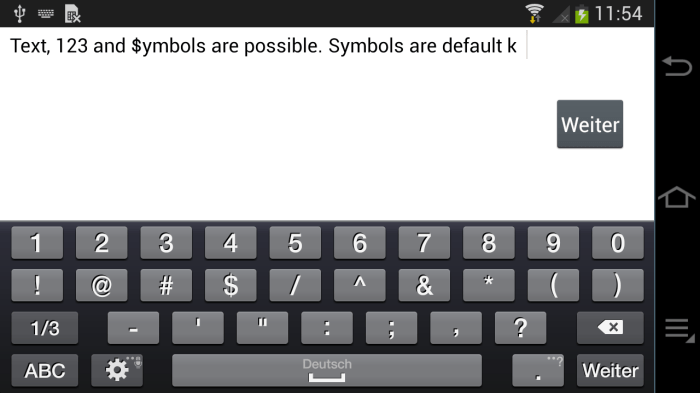
Selain melalui keyboard bawaan Android, Anda juga dapat menampilkan simbol melalui aplikasi lain yang mendukung fitur tersebut. Metode ini menawarkan fleksibilitas lebih dalam memilih dan memasukkan simbol, terutama simbol yang jarang digunakan atau tidak tersedia di keyboard bawaan.
Menggunakan Aplikasi Editor Teks atau Aplikasi Lain
Aplikasi editor teks seperti Google Docs, Microsoft Word, atau Notepad++ umumnya memiliki fitur untuk memasukkan simbol. Anda dapat menemukan simbol yang Anda inginkan dengan mengakses menu “Insert” atau “Symbol” di aplikasi tersebut. Setelah menemukan simbol yang diinginkan, Anda dapat menyalin dan menempelkannya ke aplikasi yang ingin Anda gunakan.
Menyalin dan Menempelkan Simbol dari Aplikasi Lain
Jika Anda menemukan simbol di aplikasi lain, seperti browser web atau aplikasi pesan, Anda dapat menyalin dan menempelkannya ke aplikasi yang ingin Anda gunakan. Caranya cukup mudah, cukup tekan dan tahan simbol tersebut hingga muncul menu pilihan, lalu pilih “Copy”. Setelah itu, buka aplikasi yang ingin Anda gunakan dan tekan dan tahan area yang ingin Anda tempelkan simbol, lalu pilih “Paste”.
Menggunakan Kode ASCII
Kode ASCII adalah standar pengkodean karakter yang digunakan untuk mewakili karakter dalam komputer. Setiap karakter, termasuk simbol, memiliki kode ASCII yang unik. Anda dapat menggunakan kode ASCII untuk menampilkan simbol dalam aplikasi lain yang mendukung fitur tersebut. Berikut contohnya:
- Untuk menampilkan simbol hati (♥), Anda dapat menggunakan kode ASCII “♥”.
- Untuk menampilkan simbol bintang (★), Anda dapat menggunakan kode ASCII “★”.
Anda dapat menemukan daftar kode ASCII untuk berbagai simbol di internet.
Menggunakan Aplikasi Keyboard Pihak Ketiga
Aplikasi keyboard pihak ketiga seperti Gboard, SwiftKey, atau Fleksy seringkali menawarkan fitur tambahan, termasuk dukungan untuk simbol yang lebih lengkap. Anda dapat mengunduh dan menginstal aplikasi keyboard pihak ketiga dari Google Play Store. Setelah menginstal, Anda dapat mengaturnya sebagai keyboard default di perangkat Android Anda. Kemudian, Anda dapat mengakses simbol yang lebih lengkap melalui aplikasi keyboard tersebut.
Menggunakan Aplikasi Keyboard Bawaan Android
Aplikasi keyboard bawaan Android juga memungkinkan Anda menampilkan simbol, meskipun mungkin tidak selengkap aplikasi keyboard pihak ketiga. Anda dapat mengakses simbol dengan menekan dan menahan tombol tertentu di keyboard, misalnya tombol angka atau tombol tanda baca.
Contoh Simbol dan Kegunaannya
Simbol-simbol yang tersedia di keyboard Android sangat beragam dan dapat digunakan untuk berbagai keperluan. Mulai dari mempercantik tampilan teks, memberikan informasi tambahan, hingga membuat kode atau program. Berikut ini beberapa contoh simbol yang umum digunakan di Android beserta kegunaannya.
Simbol untuk Mempercantik Tampilan Teks
Simbol-simbol tertentu dapat digunakan untuk mempercantik tampilan teks di Android. Misalnya, simbol bintang (*) dapat digunakan untuk membuat daftar poin, simbol tanda kutip (“ ”) untuk menyertakan kutipan, dan simbol garis bawah (_) untuk memberi penekanan pada kata tertentu.
- Simbol bintang (*) : *Daftar poin 1*, *Daftar poin 2*, *Daftar poin 3*
- Simbol tanda kutip (“ ”) : “Kutipan yang ingin ditampilkan”
- Simbol garis bawah (_) : _Kata yang ingin ditekankan_
Simbol untuk Memberikan Informasi Tambahan
Simbol-simbol tertentu dapat digunakan untuk memberikan informasi tambahan pada teks di Android. Misalnya, simbol tanda tanya (?) dapat digunakan untuk mengajukan pertanyaan, simbol tanda seru (!) untuk menunjukkan kejutan atau kegembiraan, dan simbol tanda dolar ($) untuk menunjukkan harga atau nilai uang.
- Simbol tanda tanya (?) : Apakah kamu sudah makan siang?
- Simbol tanda seru (!) : Wah, keren sekali!
- Simbol tanda dolar ($) : Harga buku ini $10.
Simbol untuk Membuat Kode atau Program
Simbol-simbol tertentu dapat digunakan untuk membuat kode atau program di Android. Misalnya, simbol kurung kurawal ( ) untuk membungkus blok kode, simbol titik koma (;) untuk mengakhiri pernyataan, dan simbol tanda plus (+) untuk menambahkan dua nilai.
Contoh kode:
int x = 10;
int y = 20;
int z = x + y;
Kesimpulan
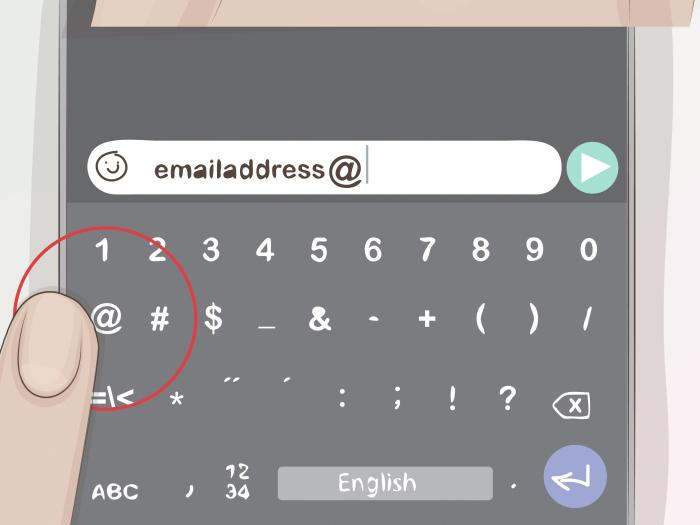
Menambahkan simbol di keyboard Android membuka peluang baru untuk mengekspresikan diri dan membuat teks Anda lebih menarik. Dengan mengetahui cara mengaktifkan fitur “Simbol” atau “Karakter Khusus” pada keyboard, Anda dapat menambahkan sentuhan unik dan menarik pada setiap pesan atau postingan. Selamat mencoba!
Jawaban yang Berguna: Cara Membuat Simbol Di Keyboard Android
Bagaimana cara mengetahui kode ASCII dari sebuah simbol?
Anda dapat menemukan kode ASCII dari sebuah simbol dengan mencari di internet. Cukup ketik “kode ASCII [nama simbol]” di mesin pencari. Misalnya, untuk mencari kode ASCII simbol “©”, ketik “kode ASCII copyright”.
Apakah ada aplikasi keyboard pihak ketiga yang lebih lengkap dalam menampilkan simbol?
Ya, ada banyak aplikasi keyboard pihak ketiga yang menawarkan fitur simbol lebih lengkap, seperti SwiftKey, Gboard, dan Fleksy. Anda dapat memilih aplikasi yang sesuai dengan kebutuhan dan preferensi Anda.